联想扬天台式机Win10改Win7BIOS设置U盘启动教程
2023-08-29 17:45:00作者:02502攻略网
联想扬天台式机可能预装的是Win8或Win10操作系统,如果想要改成Win7让使用更习惯,除了U盘启动盘制作和下载一款好用的Win7系统之外,我们还要对电脑BIOS进行设置以适应Win7的安装和运行,还有设置U盘启动也是非常重要的,大多教程都会围绕这两点,安装就相对比较简单了,下面一起来看看操作方法

1、按快捷键进入BIOS设置,联想电脑一般为F12,然后选择enter setup 进入BIOS
2、进入BIOS后,选择安全,检查安全页面是否关闭安全启动选项Secure Boot,要设置为禁用Disabled,如下图:

3、选择启动页面,打开启动页面的兼容模块CSM,设置为开启Enabled,如下图:
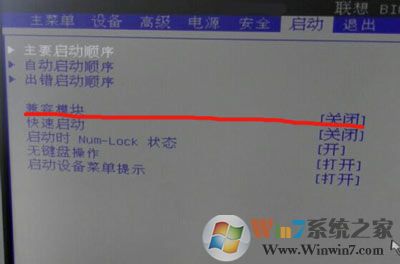
4、完成以上操作后,按F10保存退出,重新启动电脑,再次按下F12键,你就可以看到U盘的选项了,此时再选择U盘启动进入到PE系统中进行分区和Win7系统的安装操作就变的非常简单了,具体大家还可以参考更详细的:

